Як експортувати нотатки в Apple Notes як PDF на будь-якому пристрої

Дізнайтеся, як експортувати нотатки в Apple Notes як PDF на будь-якому пристрої. Це просто та зручно.
В останні роки Google значно спростила інтеграцію нового смарт-пристрою в Google Home. Замість багатьох пов’язаних програм, які раніше були потрібні для налаштування пристрою, сьогодні вам потрібен лише Google Home, і все. Звичайно, коли це працює, це безперебійна процедура, яка виконується за лічені хвилини. Але коли цього не відбувається, важко точно визначити, що саме викликає проблему. Сьогодні ми вирішили запропонувати кілька рішень саме для цього — усунення несправностей, коли програма Google Home не може знайти пристрій. Дізнайтеся про можливі рішення нижче.
Зміст:
Як знайти свої пристрої в Google Home?
1. Перезапустіть пристрій і Google Nest/Home
Почнемо з простого перезапуску. Ви також повинні відключити Google Home/Nest і перезапустити пристрій, який ви хочете підключити. Перевірте, чи є пов’язані програми, які супроводжують пристрій. Ви також можете додати пристрій вручну з програми Google Home.
Просто торкніться значка плюса у верхньому лівому куті. Звідти натисніть «Налаштувати пристрій» і торкніться «Працює з Google». Знайдіть виробника, виберіть його та увійдіть, використовуючи свої облікові дані, якщо буде запропоновано. Щойно ви додасте пристрій, він має з’явитися на головному екрані Google Home.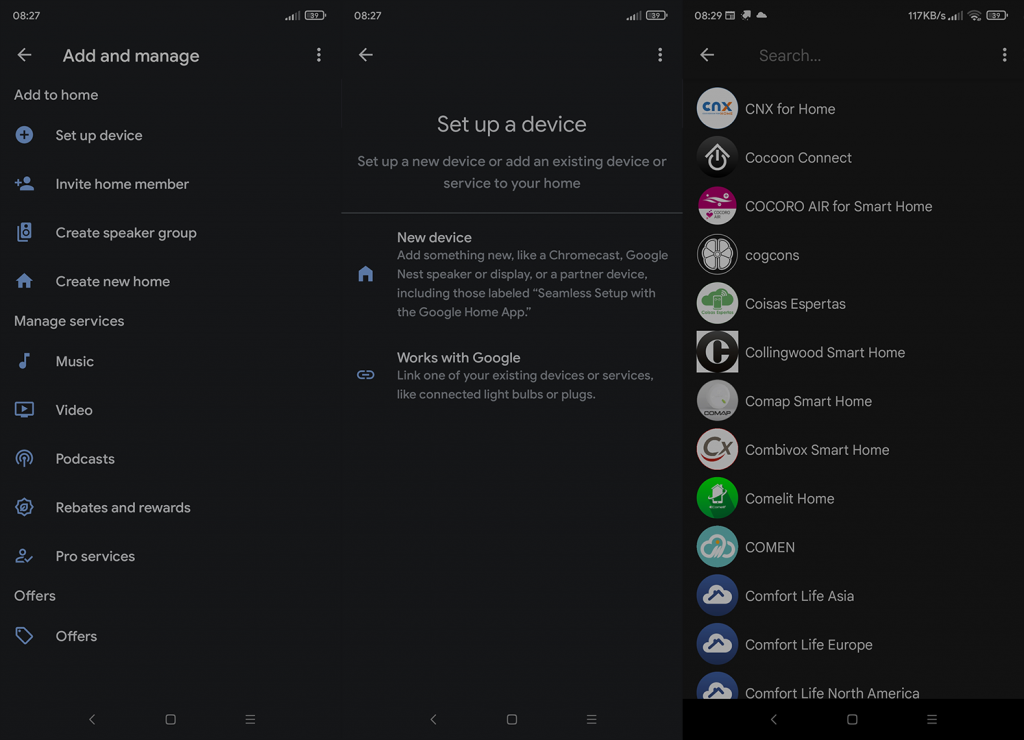
Крім того, ви можете спробувати підключити Bluetooth , щоб перевірити, чи згаданий пристрій взагалі видно. Обов’язково ввімкніть з’єднання Bluetooth у налаштуваннях Home та спробуйте з’єднати Home/Nest із пристроєм через Bluetooth.
2. Переконайтеся, що на вашому телефоні ввімкнено Bluetooth і визначення місцезнаходження
Якщо ви використовуєте Google Home на iPhone, вам потрібно буде надати йому доступ до Bluetooth і геоданих. З іншого боку, на Android Google Home запитує лише доступ до місцезнаходження, щоб додавати пристрої. Пам’ятаючи про це, переконайтеся, що програмі (незалежно від платформи, яку ви використовуєте) надано всі дозволи.
Для Android перейдіть у Налаштування > Програми > Усі програми > Google Home > Дозволи та надайте всі дозволи, щоб Google Home міг працювати без перешкод.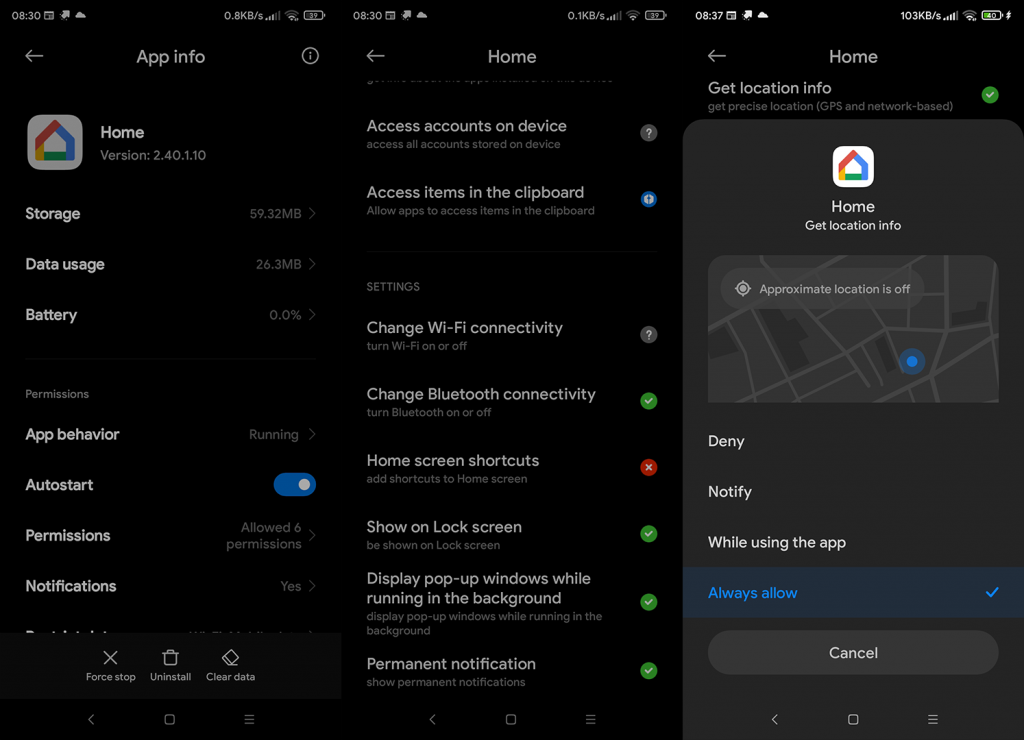
Для iOS перейдіть у Налаштування > Google Home. Ви можете знайти всі дозволи там.
3. Перевірте підключення до мережі
Щоб Google Home міг підключатися, групувати та використовувати смарт-пристрої, вашій родині потрібне стабільне мережеве з’єднання. Зазвичай це головна проблема для багатьох користувачів, які мають багато підключених пристроїв одночасно. Ми пропонуємо додати мережевий маршрутизатор, щоб допомогти подолати це.
Крім того, ви можете спробувати вимкнути або тимчасово відключити інші пристрої, поки не підключите той, який вам заважає. Після цього все має піти легше.
4. Скиньте Google Nest/Home
Якщо нічого не допомагає, подумайте про скидання Google Nest/Home до заводських значень. На жаль, хоча Google Home досить хороший у багатьох відношеннях, у нього є багато речей, які можна покращити. І виробники оригінального обладнання, які виробляють розумні пристрої, також. Отже, щоб виключити ймовірність того, що це тимчасова зупинка, незначна помилка, яка перешкоджає з’єднанню, обов’язково скиньте налаштування Google Home до заводських.
Це можна зробити, натиснувши кнопку внизу і утримуючи її, поки не почуєте сигнал. На деяких розумних дисплеях, як-от Google Nest Hub, утримання обох кнопок гучності протягом 10 секунд дає той самий результат. Після скидання до заводських налаштувань знову налаштуйте свій Home у програмі Google Home і спробуйте ще раз підключитися до проблемного пристрою.
Це повинно зробити це. Дякуємо за прочитання та не соромтеся ділитися з нами своїми думками, запитаннями чи пропозиціями. Розділ коментарів знаходиться трохи нижче, і ми з нетерпінням чекаємо на вашу думку.
Дізнайтеся, як експортувати нотатки в Apple Notes як PDF на будь-якому пристрої. Це просто та зручно.
Як виправити помилку показу екрана в Google Meet, що робити, якщо ви не ділитеся екраном у Google Meet? Не хвилюйтеся, у вас є багато способів виправити помилку, пов’язану з неможливістю поділитися екраном
Дізнайтеся, як легко налаштувати мобільну точку доступу на ПК з Windows 11, щоб підключати мобільні пристрої до Wi-Fi.
Дізнайтеся, як ефективно використовувати <strong>диспетчер облікових даних</strong> у Windows 11 для керування паролями та обліковими записами.
Якщо ви зіткнулися з помилкою 1726 через помилку віддаленого виклику процедури в команді DISM, спробуйте обійти її, щоб вирішити її та працювати з легкістю.
Дізнайтеся, як увімкнути просторовий звук у Windows 11 за допомогою нашого покрокового посібника. Активуйте 3D-аудіо з легкістю!
Отримання повідомлення про помилку друку у вашій системі Windows 10, тоді дотримуйтеся виправлень, наведених у статті, і налаштуйте свій принтер на правильний шлях…
Ви можете легко повернутися до своїх зустрічей, якщо запишете їх. Ось як записати та відтворити запис Microsoft Teams для наступної зустрічі.
Коли ви відкриваєте файл або клацаєте посилання, ваш пристрій Android вибирає програму за умовчанням, щоб відкрити його. Ви можете скинути стандартні програми на Android за допомогою цього посібника.
ВИПРАВЛЕНО: помилка сертифіката Entitlement.diagnostics.office.com



![[ВИПРАВЛЕНО] Помилка 1726: Помилка виклику віддаленої процедури в Windows 10/8.1/8 [ВИПРАВЛЕНО] Помилка 1726: Помилка виклику віддаленої процедури в Windows 10/8.1/8](https://img2.luckytemplates.com/resources1/images2/image-3227-0408150324569.png)
![Як увімкнути просторовий звук у Windows 11? [3 способи] Як увімкнути просторовий звук у Windows 11? [3 способи]](https://img2.luckytemplates.com/resources1/c42/image-171-1001202747603.png)
![[100% вирішено] Як виправити повідомлення «Помилка друку» у Windows 10? [100% вирішено] Як виправити повідомлення «Помилка друку» у Windows 10?](https://img2.luckytemplates.com/resources1/images2/image-9322-0408150406327.png)


